QL-1050N
FAQ & Fehlerbehebung |
Wie installiere ich den seriellen Treiber?
Um das Gerät am seriellen Anschluss zu verwenden, folgen Sie den unten aufgeführten Anweisungen.
Sie benötigen ein serielles Kabel, wenn Sie den seriellen Treiber installieren.
Klicken Sie hier, um mehr Informationen über die serielle Verbindung zu erhalten.
- Legen Sie die CD-ROM ein, welche im Lieferumfang enthalten war.
- Öffnen Sie den Drucker und Faxgeräte Ordner.
-
Machen Sie in diesem Fenster einen Klick mit der rechten Maustaste und wählen Sie Drucker hinzufügen um den "Drucker-Installationsassistent" zu starten.
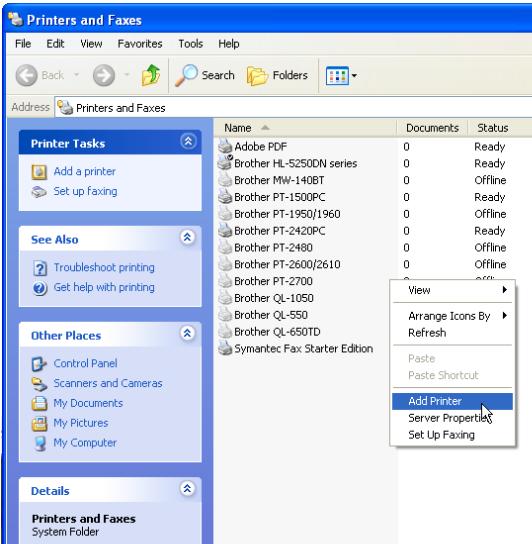
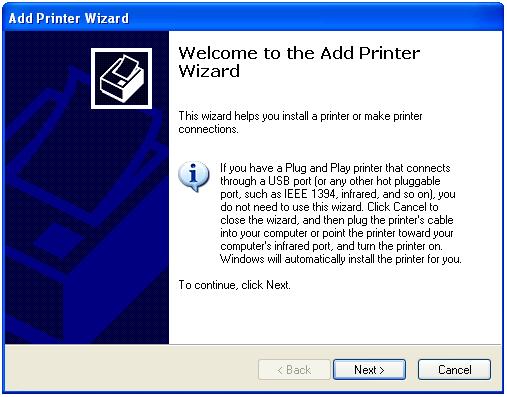
-
Klicken Sie auf Weiter.
Folgender Dialog erscheint.
In diesem FAQ wählen wir "Lokaler Drucker, der an dem Computer angschlossen ist". - Klicken Sie auf Weiter.
-
Sobald folgender Dialog erscheint, wählen Sie "COM1: [Serieller Anschluss]" vom Drop Down Menu.
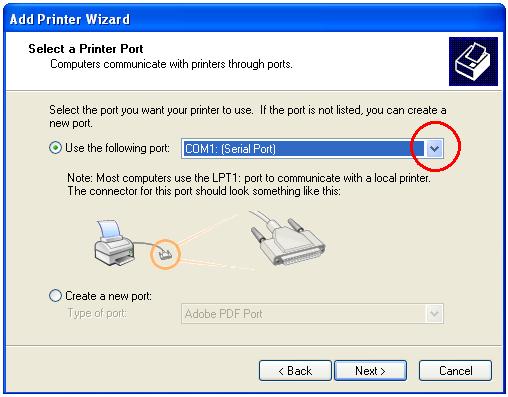
- Klicken Sie auf Weiter.
-
Wenn dieses Fenster erscheint, wählen Sie den "Brother QL-1050" und klicken Sie auf Durchsuchen.
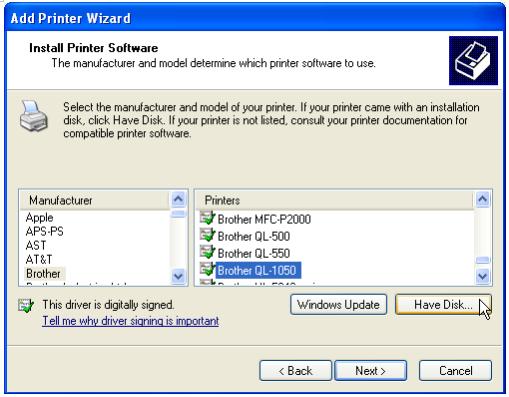
-
Wenn folgendes Fenster erscheint, geben Sie den Treiber im unten stehenden Pfad an, welcher sich auf der CD-ROM befindet.
CD Laufwerk:GER\P-touch\Drivers\QL-1050\Win2000\win2kdrv
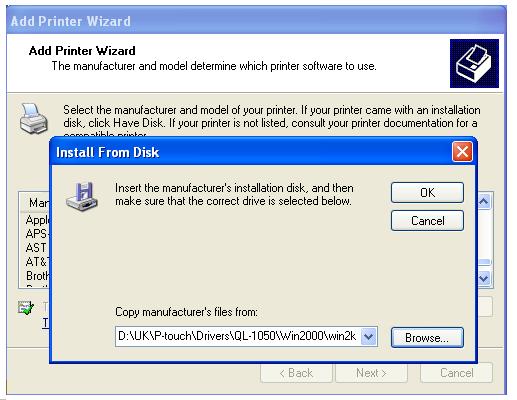
- Klicken Sie auf OK.
-
Sobald dieses Fenster erscheint, wählen Sie den QL-1050 und klicken Sie anschliessend auf Weiter.
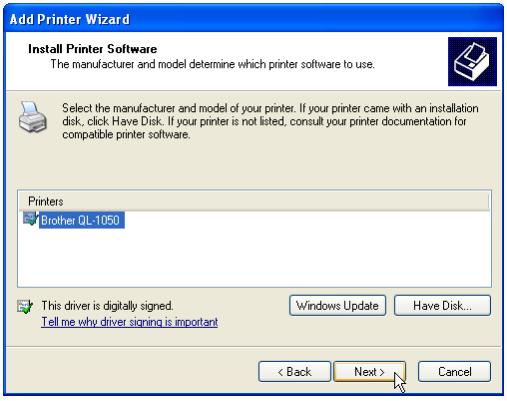
-
Wenn dieser Dialog erscheint, klicken Sie auf Weiter.
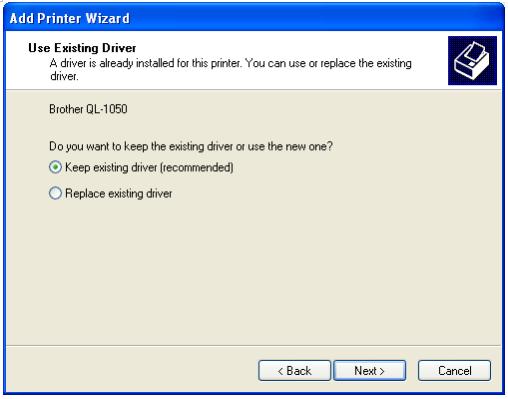
-
Geben Sie den gewünschten Namen ein und klicken Sie auf Weiter.
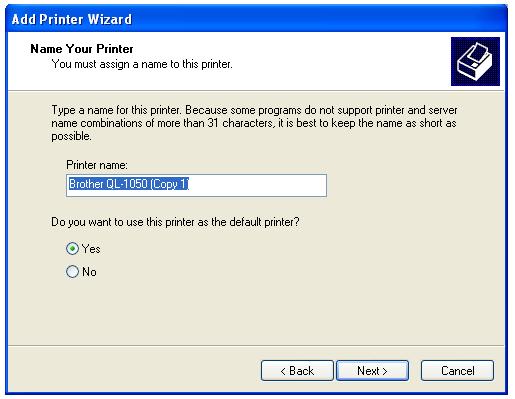
-
Nun erscheint der Dialog, wo eine Druckerfreigabe eingerichtet werden kann.
In disem FAQ wählen wir "Drucker nicht freigeben".
Klicken Sie auf Weiter.
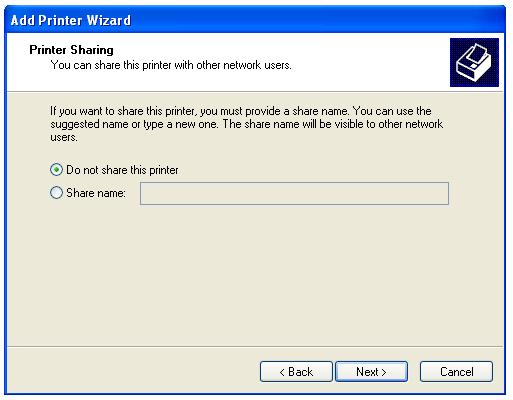
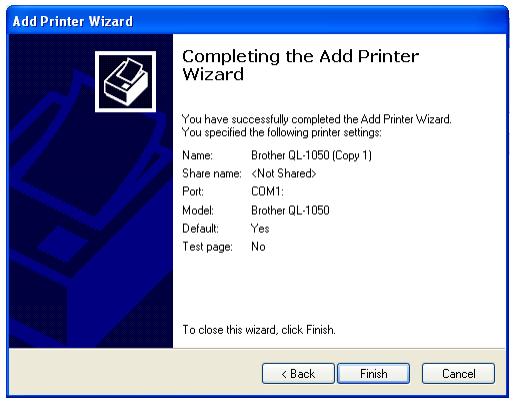
- Wenn die Meldung "Intallations-Assistent fertigstellen" erscheint, ist die Installation abgeschlossen. Klicken Sie auf Fertigstellen.
Rückmeldung zum Inhalt
Helfen Sie uns dabei, unseren Support zu verbessern und geben Sie uns unten Ihre Rückmeldung.
